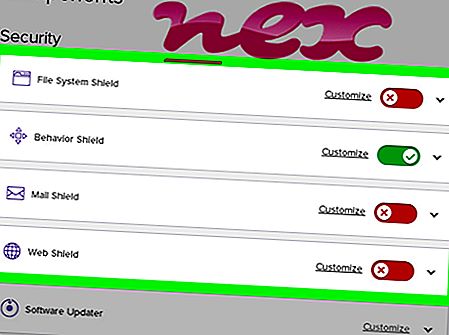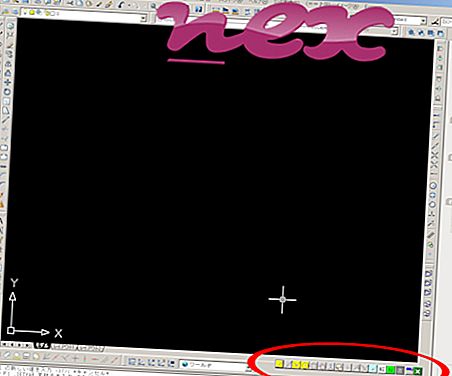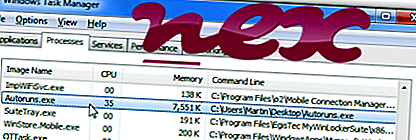
Proces známy ako prehliadač programov Autostart patrí do softvéru Sysinternals Utilities alebo Sysinternals autoruns od Sysinternals - www.sysinternals.com (technet.microsoft.com/en-us/sysinternals).
Popis: Autoruns.exe nie je nevyhnutný pre Windows a často spôsobí problémy. Autoruns.exe sa nachádza v podpriečinku priečinka profilu používateľa alebo niekedy v podpriečinku C: \ - zvyčajne C: \ Users \ USERNAME \ Downloads \ Autoruns \ alebo C: \ Users \ USERNAME \ Desktop \ . Známe veľkosti súborov v systéme Windows 10/8/7 / XP sú 680 600 bajtov (16% všetkých výskytov), 727 712 bajtov a 9 ďalších variantov.
Program má viditeľné okno. Súbor Autoruns.exe nie je systémovým súborom Windows. Súbor Autoruns.exe je digitálne podpísaný. Autoruns.exe je schopný sledovať aplikácie a pripojiť sa k internetu. Preto je technická bezpečnosť 23% nebezpečná ; mali by ste si však prečítať aj používateľské recenzie.
Odinštalovanie tejto varianty: Môžete odinštalovať autoruny programu alebo Sysinternals Utilities alebo požiadať dodávateľa softvéru [1] [2] o podporu. Kliknutím na položku Autoruns alebo Sysinternals Utilities v ovládacom paneli systému Windows (časť Softvér alebo Programy) program odinštalujete.- Ak sa súbor Autoruns.exe nachádza v podpriečinku priečinka Dokumenty používateľa, hodnotenie bezpečnosti je 13% nebezpečné . Veľkosť súboru je 593 080 bajtov (28% všetkých výskytov), 661, 184 bajtov, 660 160 bajtov, 398 912 bajtov alebo 703 352 bajtov. Program má viditeľné okno. Súbor je digitálne podpísaný. Autoruns.exe nie je základným súborom systému Windows. Autoruns.exe je schopný sledovať aplikácie. Odinštalovanie tejto varianty: Môžete odinštalovať Sysinternals Utilities alebo požiadať tím podpory o pomoc. Ak ju chcete odinštalovať, prejdite do časti Sysinternals Utilities v časti Ovládací panel systému Windows (časť Softvér alebo Programy) alebo požiadajte o technickú podporu na technet.microsoft.com.
- Ak sa Autoruns.exe nachádza v podpriečinku "C: \ Program Files", hodnotenie bezpečnosti je 10% nebezpečné . Veľkosť súboru je 646 264 bajtov (20% všetkých výskytov), 650 392 bajtov, 671 904 bajtov, 670 880 bajtov alebo 731 000 bajtov. Nie je to hlavný súbor systému Windows. Súbor má digitálny podpis. Autoruns.exe je schopný sledovať aplikácie a pripojiť sa k internetu. Odinštalovanie tejto varianty: Ak chcete program úplne odstrániť, prejdite na Ovládací panel ⇒ Softvér ⇒ Total Commander .
- Ak sa súbor Autoruns.exe nachádza v podpriečinku priečinka Windows pre dočasné súbory, hodnotenie bezpečnosti je 23% nebezpečné . Veľkosť súboru je 746, 128 bajtov (25% všetkých výskytov), 716 456 bajtov, 666 816 bajtov alebo 591 040 bajtov.
- Ak sa Autoruns.exe nachádza v podpriečinku C: \ Windows, hodnotenie bezpečnosti je 0% nebezpečné . Veľkosť súboru je 716, 448 bajtov.
Dôležité: Niektoré malware sa maskuje ako Autoruns.exe. Preto by ste mali skontrolovať proces Autoruns.exe na počítači, aby ste zistili, či ide o hrozbu. Na overenie zabezpečenia vášho počítača vám odporúčame program Security Task Manager . Toto bol jeden z najlepších stiahnutí z The Washington Post a PC World .
Čistý a uprataný počítač je kľúčovou požiadavkou na predchádzanie problémom s autorunmi. To znamená spustiť kontrolu škodlivého softvéru, vyčistiť pevný disk pomocou 1 cleanmgr a 2 sfc / scannow, 3 odinštalovať programy, ktoré už nepotrebujete, skontrolovať programy automatického spustenia (pomocou 4 msconfig) a povoliť automatickú aktualizáciu Windows '5. Nezabudnite vykonávať pravidelné zálohy alebo aspoň nastaviť body obnovenia.
Ak sa vyskytne skutočný problém, skúste si spomenúť na poslednú vec, ktorú ste urobili, alebo na poslednú vec, ktorú ste nainštalovali predtým, ako sa problém objavil prvýkrát. Použite príkaz 6 resmon na identifikáciu procesov, ktoré spôsobujú váš problém. Dokonca aj pri vážnych problémoch namiesto preinštalovania systému Windows je lepšie opraviť inštaláciu alebo v prípade systému Windows 8 a novších verzií vykonať príkaz 7 DISM.exe / Online / Cleanup-image / Restorehealth. To vám umožní opraviť operačný systém bez straty údajov.
Ako pomôcka pri analýze procesu Autoruns.exe vo vašom počítači sa osvedčili nasledujúce programy: Správca úloh zabezpečenia zobrazuje všetky spustené úlohy systému Windows vrátane zabudovaných skrytých procesov, ako sú napríklad monitorovanie klávesnice a prehľadávača alebo položky automatického spustenia. Jedinečné hodnotenie bezpečnostného rizika naznačuje pravdepodobnosť, že proces bude potenciálnym spywarom, škodlivým softvérom alebo trójskym koňom. B Malwarebytes Anti-Malware detekuje a odstraňuje spací spyware, adware, trójske kone, keyloggery, malware a sledovače z pevného disku.
Súvisiaci súbor:
excel.exe oberontb.dll hpkbdapp.exe Autoruns.exe nox_adb.exe dlprotect.exe sfkex64.exe systools.dll flashgetbho.dll winsrv.exe youtubedownloadertoolbarie.dll